解决笔记本风扇噪音大的问题
笔记本电脑使用过一段时间后,会产生一些噪音。大部分的噪音来自于散热风扇,小编总结了一下笔记本噪音大的解决方案。希望对此又困扰的人有帮助。
笔记本在使用的时候会不同程度的出现一些噪声,这种情况在笔记本负载过高时会特别明显,长时间在这样的噪声环境下工作会对使用者产生一定的影响。那么,如何才能够降低笔记本产生的噪声呢,接下来就为大家介绍一些简单的小方法。

笔记本电脑噪音来源
首先我们要知道,笔记本噪音主要的来源有以下四个方面:第一是笔记本的散热风扇工作时产生的,第二是机械硬盘读取数据时产生的,第三是光驱工作时产生的,第四是各种电子元器件工作时产生的。笔记本摄像头怎么开,那么对于这四个因素来说,电子元器件的噪音比较微弱,我们可忽略不计;光驱噪声虽然很大,但是一般用户不经常使用。因此日常使用笔记本产生的噪音主要是风扇和机械硬盘工作时产生的。

光驱使用时会产生很大的噪声
接下来分析一下笔记本日常使用时噪音是如何产生的。首先是笔记本风扇的噪声:风扇是笔记本的主要散热器件,笔记本在工作时,内部产生的热量会由风扇排出,当笔记本内部温度过高或者使用时间过长的话,风扇的使用频率就会越高,从而导致产生过多的噪音,因此降低笔记本的内部发热量可以有效降低风扇产生的噪音。
其次是机械硬盘产生的噪声:现在大部直始潜居没渲玫挠才潭际腔涤才蹋北始潜竟ぷ魇保才叹突峤惺莸亩列床僮鳎庇才淘诵械母涸毓笫保脑胍粢簿驮健2⑶矣才套僭礁呔突岵酱蟮脑胍簟R虼私档驮诵械母涸兀蚴墙档陀才套梢越档陀才淌褂迷胍簟

笔记本电脑硬盘在使用时会产生较小噪音
分析完笔记本使用时噪音产生的来源之后,我们就开始着手解决这些困扰用户的噪音问题,主要从散热与系统优化入手,散热器一般是风扇最大的噪音来源。笔记本显卡排行榜
清理笔记本主要散热区域
方法一:清理笔记本主要散热区域。清理笔记本内的灰尘可以有效降低笔记本的发热量,从而降低风扇的使用频率达到降噪的效果。由于笔记本的设计不同,各自的出风口以及风扇的设计也是处于不同的位置(笔记本怎么无线上网),接下来我就拿现在比较常见的一种笔记本设计进行说明如何进行清理操作。
在拆开笔记本之前,一定要先洗手将自身的静电排放出去,以免伤害内部的电子元器件,然后将笔记本电源切断,电池拿下来,找到合适的螺丝刀准备拆机。详细步骤如下示意图所示:

笔记本散热器件以及出风口附近的灰尘比较多是主要清理的部位
由于笔记本在使用时,热量主要靠散热设备导出,灰尘也会有明显的堆积。其余的电路板灰尘比较少,清洁时基本可以无视。

笔记本散热器出风口附近的灰尘附着明显

清理之后的笔记本出风口
在出风口上聚集了许多的灰尘,我们最好将散热组件拆下来清理,不过这样需要重新往CPU和芯片组上涂硅脂比较麻烦,并且有的机器还没有过保修期,这样拆除会失去保修,所以我们可以先用毛刷将大块灰尘轻轻粘走,在用气吹反复吹去表面的灰尘即可。

风扇的灰尘堆积也很明显这是重点清理的部位

拧下风扇附近的螺丝 取下风扇

风扇内部灰尘堆积明显

风扇叶片上的灰尘也堆积了不少
风扇是笔记本散热的器件,如果其堆积的灰尘过多,肯定会影响到笔记本的散热性能,在清理笔记本风扇时要先使用镊子等物品把较大的污物夹取出来,再用气吹顺着入风的方向清理内部灰尘,重复几次这样的操作基本就可以清洁好风扇了。也可以进一步拆卸风扇清理,这样会比较全面。
清理好之后笔记本内部清爽了许多,出风口通畅、热量排出快、笔记本内部发热量降低,风扇工作的频率也就自然降低了,产生的噪音会减少。这里要提醒用户,有些笔记本底面拆卸后荒芡瓿汕寤遥枰徊讲鸾猓馐弊詈媚玫街付ㄎ薜氐闳ソ星謇怼
推荐阅读:笔记本进水了怎么办?笔记本进水应急策略
合理调节笔记本的电源管理选项
方法二:合理调节笔记本的电源管理选项。大部分的笔记本厂商会为笔记本安装电源管理软件(笔记本和台式电哪个好?),用户通过设置可以调节笔记本的性能,从而改善硬盘的负载程度,降低硬盘产生的噪音。
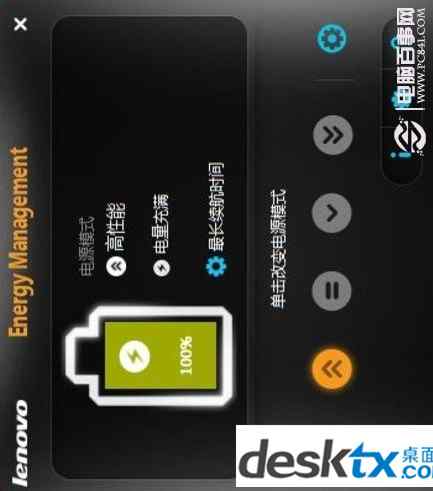
实用联想自带的电源管理软件优化噪音
今天我介绍的联想的电源管理具有CPU频率调节功能,可通过手动的方式,设置CPU的最高工作频率,将滑块设置在中间,则是自动调节,系统会根据负载的程度,动态分配CPU的工作频率;当滑块设置在最右端的时候,CPU处于最高工作频率;设置在最左边是工作于最低的频率,通过这样的配置,用户可以自行决定需要的是高性能,还是更舒适安静的工作。

通过配置CPU的性能实现噪声调控
除了电源管理之外,一些笔记本还设置了一键静音的功能。当笔记本处于高负荷状态时,风扇转速很高,噪音很大,通过快捷键或是一些随机附带的软件,可以瞬间让风扇转速降下来,达到静音的目的,当然这时CPU的频率必然会降低,性能受到影响。
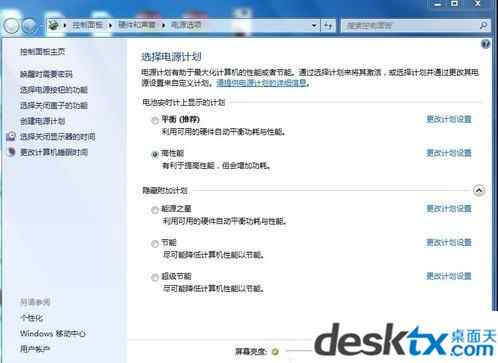
Win7自带的电源管理选项
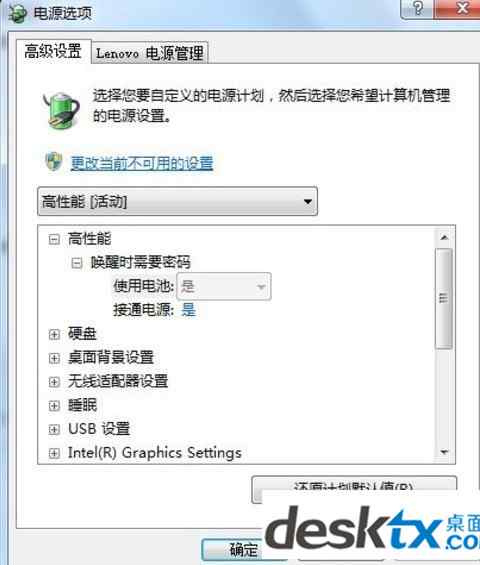
电源选项可以自己进行设置
当然除了各厂商的电源管理以外,Windows 7也带有丰富的电源管理选项,合理利用也可调节笔记本的性能,从而达到降低噪音的目的。
充分利用第三方软件进行降噪
方法三:充分利用第三方软件进行降噪。对于喜欢下载的朋友一定知道Windows离开模式,在这个模式下,笔记本关闭大部分设备的电源,但可以进行影音处理、BT下载、文件复制等操作(笔记本蓝牙怎么打开?),具有耗电少噪音低的特点,晚上挂机BT下载也不会很吵。如果您安装了鲁大师,则可在节能加温选项中,进入离开模式,比起自己设置要简便不少。
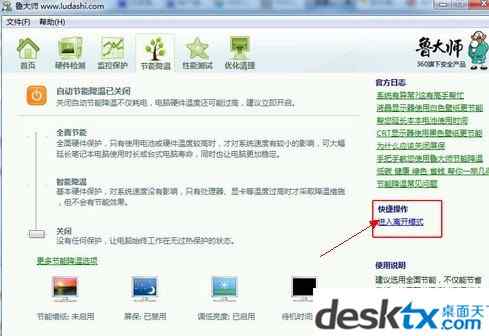
鲁大师开启Windows离开模式优化笔记本噪音
除了鲁大师外还真有不少小工具可以帮到我们降噪,比如RMClock这个小软件,它可以调节CPU的电压,降低CPU的工作电压可以降低CPU的发热量,从而达到降低风扇转速的目的,由于该软件调低的只是CPU的工作电压,CPU的工作频率并没有改变,所以对处理器性能的影响也是比较小的。
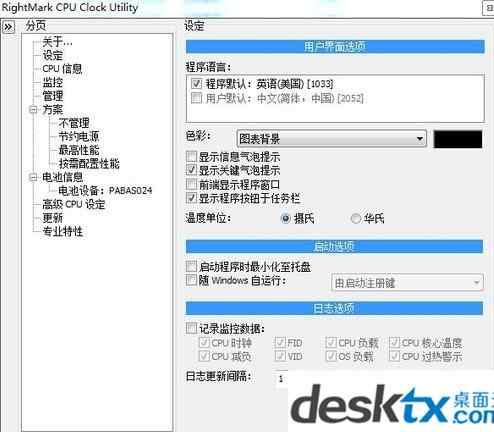
运行RMClock后的界面
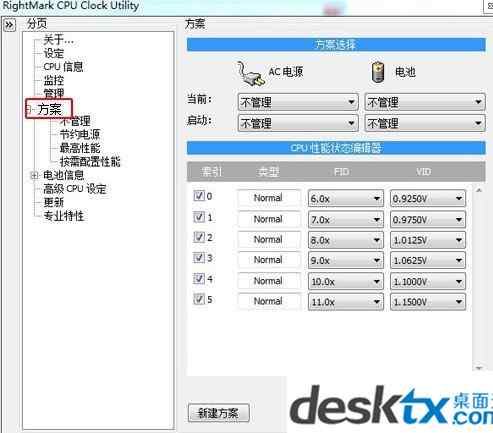
软件设置方案选调节笔记本的性能降低噪音
现在还使用XP系统的用户还可以下载使用SilentDrive这款软件,这是一款专门调节硬盘噪声的软件,这款软件有着四个调节选项,可以更好的对笔记本硬盘的噪声进行调控,不过对应不同的选项也会对硬盘的性能产生不同的影响。

SilentDrive的使用可以调节硬盘性能
speedfan这个软件也可以起到降噪的效果,它是直接对电脑的风扇转速进行调节,从而达到更为直接的静音效果,该软件主要是对台机电脑或者是HTPC进行降噪处理,笔记本发热量过大还是不建议使用,当风扇转速降低,内部热量无法及时排除,可能会引起温度过高而导致笔记本死机或者重启。
软件的使用调节多少都会对笔记本的性能起到一定的影响,对于一般用户来讲还是尽量不要使用,如果笔记本硬盘的噪声实在太大,建议用户更换硬盘或者安装性能更好、噪音更小的SSD固态硬盘。最后还是要提醒各位笔记本用户,使用软件或电源管理对笔记本进行降噪处理必然会影响笔记本的使用性能,在工作或是游戏的时候还是不建议大家使用。
编辑小结:
笔记本根据配置的不同,产生的噪音大小也是不相同的,但是产生噪音的主要原因都是由风扇以及硬盘工作时产生的,之前介绍的这3种方法中,软件调节以及使用电源管理调节的方法不推荐普通用户使用,因为在调节过程中很有可能修改到其他笔记本的设置,造成一些不必要的麻烦,并且降低噪音的效果很微弱。相比较而言风扇清灰是最有效的降噪方法,这样做不仅可以降低噪音,还能够降低笔记本的温度提升整体的性能。
欢迎关注桌面天下//www.desktx.com/
本文链接://www.desktx.com/news/diannaojiqiao/3950.html
 笔记本电脑键盘失灵怎么样 一招释放键盘静电
笔记本电脑键盘失灵怎么样 一招释放键盘静电
笔记本键盘失灵怎么办?键盘用着用着突然没反应是什么原因?我们遇上这样的情况应该怎么处理?小编教你一招解决键盘失灵,释放键盘静电按键失灵第一步、接入外置USB键盘,排除主板问题首先,当然是手头有备用的外置USB键盘或者
2018-10-18 15:20:07 电脑在预装Windows10系统时无法联网激活,具体该怎么解决呢?
电脑在预装Windows10系统时无法联网激活,具体该怎么解决呢?
电脑在预装Windows10系统时无法联网激活,具体该怎么解决呢?一般来说预装Win10系统的笔记本,采用的是OEM Win10,在完成首次设置联网之后就可以自动激活了,但是也会有很多朋友遇到无法激活的问题,下面跟小编一起来看看
2018-08-22 15:49:40 笔记本显卡天梯图2018年7月最新版 秒懂笔记本显卡性能排行
笔记本显卡天梯图2018年7月最新版 秒懂笔记本显卡性能排行
时隔又到了新的月份,每月本站都会实时带来相关天梯图更新。对于关注笔记本的朋友来说,关注的核心硬件参数无非就是CPU和显卡。尤其是那些喜欢玩游戏的玩家来说,笔记本显卡性能如何很大程度了决定了游戏的画质和流畅度等等。今天小编为大家带来了笔记本显卡天梯图2018年7月最新版,3分钟的查看让您秒懂笔记本显卡性能排行。
2018-07-11 17:05:32
















